Viele Menschen nutzen sowohl ein WiFi als auch ein EthernetVerbindung gleichzeitig. Die Verwaltung ist einfach genug. Windows 10 hindert Sie jedoch nicht daran, beide Netzwerkadapter zu verbinden. Sie können jedoch keine Priorität für sie festlegen. Früher gab es eine Möglichkeit, dies zu tun, aber sie funktioniert in der neuesten Version von Windows 10 nicht mehr. Das bedeutet nicht, dass die Verbindungspriorität nicht festgelegt werden kann. Sie können die Netzwerkadapter-Voreinstellung unter Windows 10 festlegen und damit WiFi oder Ethernet Vorrang vor den anderen zuweisen.
Voreinstellung für Netzwerkadapter
Um die Netzwerkadapter-Einstellungen festzulegen, müssen Sie eine aufgerufene App herunterladen Wired WiFi Switcher.
Sobald Sie die App heruntergeladen haben, müssen Siees installieren. Während der Installation werden Sie aufgefordert, die Netzwerkadapterpriorität festzulegen. Sie sollten wissen, wie Ihre WLAN- und Ethernet-Adapter heißen. Wenn die Netzwerkkarten relativ neu sind, kann die App normalerweise erkennen, welcher Netzwerkadapter für die Verbindung mit dem WiFi-Netzwerk und welcher für die Verbindung mit dem Ethernet-Netzwerk verwendet wird.
Die App fordert Sie auf, den primären Adapter aus den aufgelisteten auszuwählen. Sie können nur einen primären Netzwerkadapter auswählen.

Als Nächstes werden Sie aufgefordert, den sekundären Adapter auszuwählen, und Sie können erneut nur einen auswählen. Schließen Sie die Installation ab, indem Sie auf Weiter klicken, und die Netzwerkeinstellungen werden festgelegt.
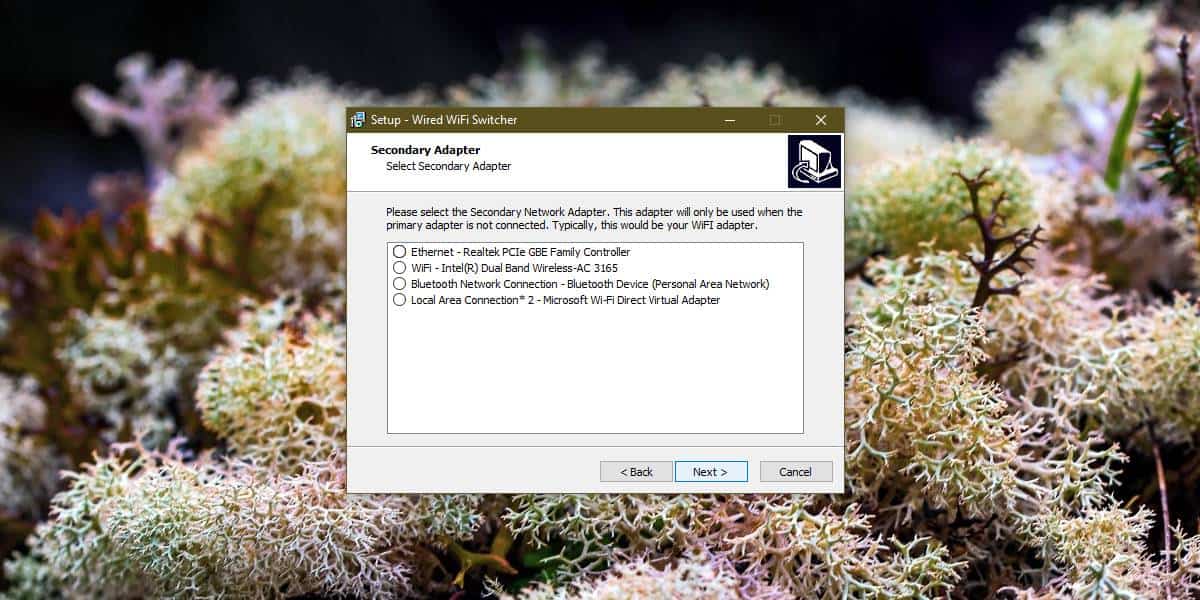
Die App hat also währenddessen keinerlei OberflächeWenn Sie die Netzwerkadapterpriorität festlegen können, ist dies keine einfache Möglichkeit, sie im laufenden Betrieb zu ändern. Wenn Sie Probleme mit der App haben, die die Adaptereinstellungen nicht korrekt einstellt, hat dies möglicherweise mit Ihren Netzwerktreibern zu tun.
Es ist bedauerlich, dass dies nicht möglich istout of the box. Diese Konfiguration muss von vielen geändert werden und ist nicht nur auf die Einstellungen für WLAN und Ethernet beschränkt. Benutzer müssen auch Netzwerkeinstellungen desselben Typs festlegen, d. H. WLAN-Netzwerkeinstellungen. Da Microsoft die Einstellungen-App ständig überarbeitet und Funktionen in der Systemsteuerung ausschneidet, muss es noch eine einfachere Möglichkeit zum Verwalten von Netzwerken hinzufügen.
Wenn nachher Verbindungsprobleme auftretenWenn Sie diese App installieren, sollten Sie sie entfernen. Es wird nicht als neue App in der App-Liste im Startmenü angezeigt, Sie können es jedoch über die Systemsteuerung deinstallieren. Gehen Sie zu Programme und wählen Sie Programm deinstallieren. Die App sollte in der Liste der installierten Apps angezeigt werden. Wählen Sie es aus und klicken Sie auf Deinstallieren.













Bemerkungen